华硕u教授一键u盘装win7系统的方法
时间:2015-10-07作者:ujiaoshou
华硕笔记本怎么装系统?要怎么用U教授给电脑装win7系统?这个问题对跟多电脑小白来说是一件比较难解决的问题,下面小编就跟大家说说华硕u教授一键u盘装win7系统的方法。
具体步骤如下:
1、把制作好的U教授U盘启动盘连接上电脑,然后开机,开机画面出现的时候按住“ESC”进入启动项选择窗口;
2、进入到启动项选择窗口后,选择u盘启动,按回车键确认选择执行;
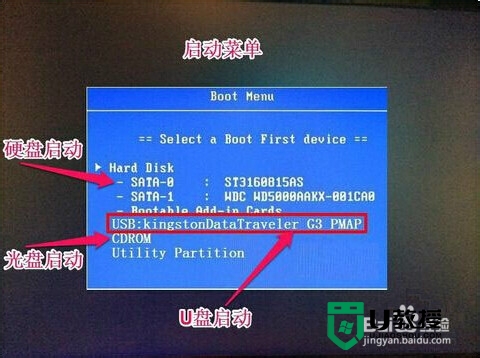
3、进入到U教授启动主菜单界面后,选中“运行U教授Win2003 PE增强版”;
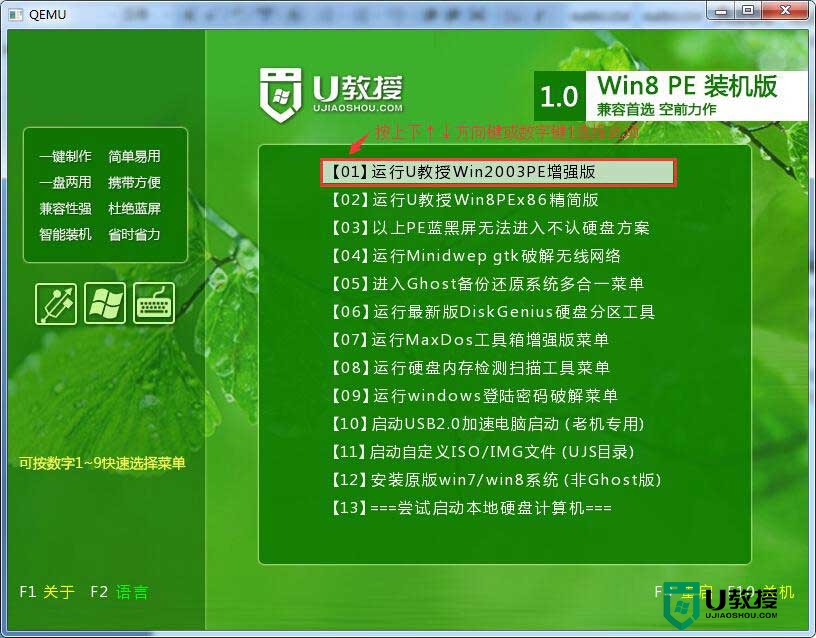
4、双击U教授PE一键装机,等软件自动提取GHO目录下的GHO文件,弹出的提示选中“是”;
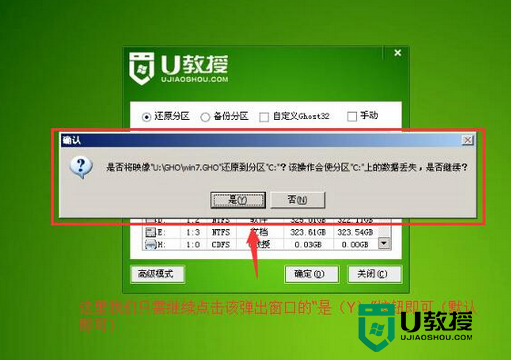
5、等待解压GHO文件的进度条完毕后会自动弹出是否重启电脑的窗口,我们现在只要点击"是(Y)"按钮即可;
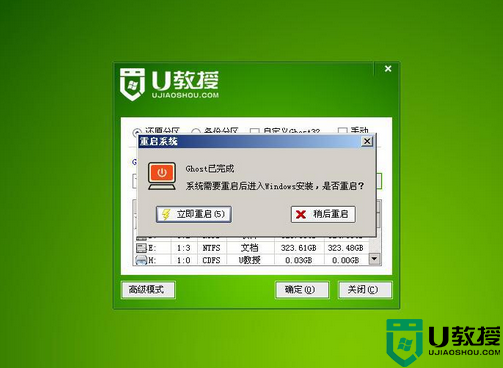
6、电脑重启时拔出U盘,之后系统便会自行安装win7系统,直到进入电脑桌面为止那就表示win7系统安装完毕了。
以上就是华硕u教授一键u盘装win7系统的方法,有不清楚安装win7系统的华硕用户可以根据上述方法去操作。
相关教程:
u盘系统重装win7





